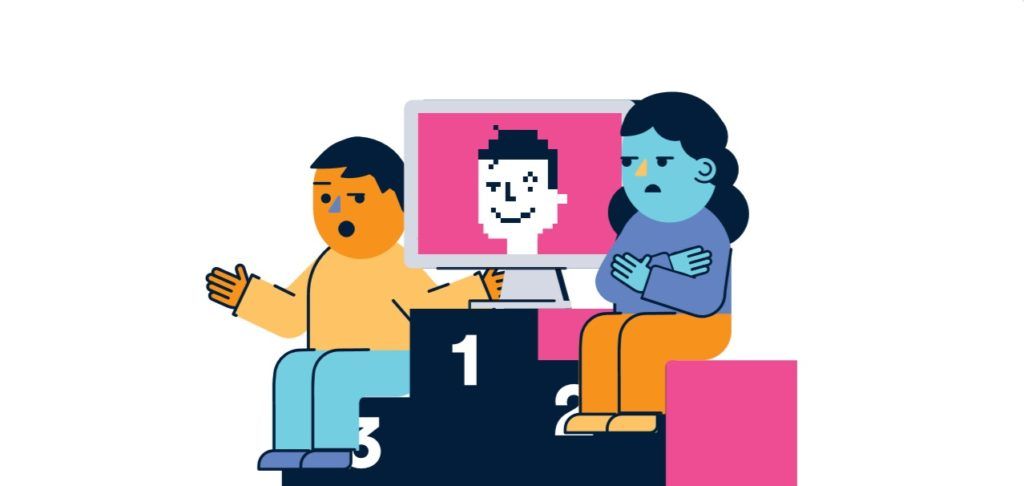Једно од најпознатијих правила обраде текста је осигуравање да ваши документи изгледају презентно и оку угодно. Добро форматиран комад увек ће зарадити веће резултате од огромног, збуњујућег блока текста који сви користе исти фонт и обликовање. Објављивање обичних докумената можете избећи тако што ћете добро користити наслове и стилове текста у програму Ворд.
Наслови вам помажу да направите раздвајање у документима, омогућавајући вам да успоставите кључне тачке за своје читаоце. Наслови и поднаслови су најбоља употреба примене наслова. Стилови текста повезани су у ово, јер су у стању да трансформишу цео ваш документ на основу унапред направљеног стила. Ако сте већ одредили наслове, они ће добити нови, јединствени изглед због којег се истичу у односу на тело вашег документа.
У овом водичу ћемо научити како да додате заглавља у документ, а затим форматирате помоћу стилова текста у програму Мицрософт Ворд.
не можемо да инсталирамо 32-битну верзију система Оффице јер смо пронашли следеће 64-битне програме
Ствари које ће вам требати
- Уређај на којем је инсталиран и активиран Мицрософт Ворд.
Следите доленаведене водиче корак по корак и започните пут ка томе да постанете гуру форматирања!
Како додати наслове са стиловима
Најлакши начин додавања заглавља у програму Ворд је помоћу стилови наслова. Једним кликом можете брзо форматирати текст и такође га додати у садржај вашег документа. Наслови вам омогућавају да реорганизујете текст и лако промените форматирање документа, а да то не морате да радите ручно.
- Покрените Ворд, а затим отворите постојећи документ или креирајте нови помоћу дугмади на екрану добродошлице.
- Држећи леви тастер миша, одаберите текст који желите да направите у заглављу.

- Изабрати Кућа на траци која се налази на врху екрана програма Ворд.

- Можете видети одељак под називом Стилови . Овај одељак је дужи од било ког другог и садржи различите наслове.

- Док прелазите показивачем изнад и изнад наслова, можете видети преглед како ће то изгледати у вашем документу, што олакшава избор. Да бисте изабрали наслов, једноставно кликните на њега.

Како користити прилагођавање стилова текста
Коришћење стилова текста је невероватно користан за било коју врсту писаца. Уместо да морате ручно да форматирате документ и сами се бавите досадним послом, можете да примените стил текста који све форматира за вас.
Сада када смо научили како да користимо стилове текста за брзо форматирање наслова, можемо да пређемо на коришћење стилова за различите делове вашег документа. Такође је могуће прилагодити стил текста, омогућавајући вам да брзо трансформишете цео изглед датотеке без мучних ручних уређивања.
- Кликните на Више дугме у доњем десном углу одељка Стилови. Поново, овај одељак можете пронаћи у Кућа картицу врпце на врху екрана.

- Видећете нови прозор са свим унапред направљеним стиловима у програму Ворд. Ту спадају ствари попут различитог обликовања нагласка, титлова, цитата или референци.

- Можете применити било који од ових стилова одабиром текста у документу и кликом на стил који желите да користите.

- Да бисте изменили постојећи стил, задржите показивач миша изнад стила и кликните на стрелицу која се појави. Сада одаберите Модификовати из падајућег менија.

- Унесите жељене промене и кликните на У реду дугме.
Савет : Можете чак и да креирате сопствене стилове кликом на Нова икона стила . Ове стилови по мери може се применити у било ком од ваших докумената и може се уредити у било ком тренутку баш као и унапред направљени стилови!
како створити боотабле УСБ са руфусом
Надамо се да вам је овај чланак могао помоћи да научите како можете да додајете наслове и користите друге стилове текста у програму Мицрософт Ворд. Да ли познајете некога ко започиње са Вордом и другим Мицрософт Оффице производима? Не заборавите да поделите овај чланак са њима! Сви ваши пријатељи, школски другови, колеге или запослени могу добити помоћ у започињању рада са Вордом. Ако желите да сазнате више о програму Ворд или другим апликацијама пакета Мицрософт Оффице, слободно прегледајте наш одељак водича.
Ако тражите софтверску компанију којој можете веровати због њеног интегритета и поштене пословне праксе, не тражите даље од СофтвареКееп-а. Ми смо Мицрософт сертификовани партнер и БББ акредитовано предузеће које брине о томе да нашим купцима пружи поуздано и задовољавајуће искуство у коришћењу софтверских производа. Бићемо са вама пре, током и после свих продаја.
То је наша гаранција софтверског чувања од 360 степени. Па шта чекате? Позовите нас данас на +1 877 315 1713 или пошаљите е-пошту салес@софтварекееп.цом. Такође, можете нас контактирати путем Ливе Цхат-а.